 |
| Error no Boot Available Windows 10 |
Mengatasi Error No Boot Device Available di Windows 10 - Bagi kawan kawan yang menggunakan sistem operasi windows 10 adakalanya windows 10 mengalami error, salah satu error yang muncul adalah "Error No Boot Device Available", yang seprti namanya error pada windows 10 ini menunjukkan bahwa ada kesalahan yang terjadi pada Sistem yang menyebabkan windows tidak dapat meload Sistem Operasi secara sempurna. Error ini kerap kali terjadi pada Windows 10 yang mana akan menampilkan pesan kesalahan berupa "No Boot Device Available". Nah,, pada kesempatan kali ini Beriteknol akan membagikan tips tentang cara menangani masalah tersebut.
Masalah windows tidak bisa booting dapat dikarenakan kadang-kadang windows tidak bisa menemukan perangkat boot pada hard disk atau windows tidak menemukan adanya partisi yang aktif.
Pesan kesalahan pada windows 10 yang kerap kali ditemukan adalah sebagai berikut :
- Boot Device Tidak Ditemukan. Harap menginstal sistem operasi pada hard disk Anda ...
- Tidak ada Boot Device Ditemukan. Tekan sembarang tombol untuk reboot mesin
- Tidak ada perangkat bootable - masukkan boot disk dan tekan tombol apa saja
- Tidak ada Boot Device adalah Tersedia
Beberapa penyebab permasalahan Error No Boot Device Available pada Windows 10 adalah :
- Hard disk yang membooting sistem rusak
- BOOTMGR hilang atau rusak
- MBR atau boot sector rusak
- NTLDR hilang atau rusak
- urutan boot tidak teratur
- file sistem yang rusak
- Ntdetect.com hilang
- Ntoskrnl.exe yang hilang
- NTFS.SYS hilang
- file.dll hilang
Berikut ini beberapa solusi yang bisa dilakukan :
Cara 1: Jalankan startup / Perbaikan Otomatis
1. Masukkan Bootable DVD instalasi Windows 10 dan restart PC.2. Saat diminta untuk menekan sembarang tombol untuk boot dari CD atau DVD, tekan tombol apa saja.
3. Pilih preferensi bahasa, dan klik Next. Klik Repair your computer di di pojok kiri bawah.
4. Muncul opsi pilihan, kemudian pilih Troubleshoot.
5. Kemudian klik pada opsi Advanced Options.
6. Kemudian klik pada Automatic Repair atau Startup Repair.
7. Tunggulah sampai proses perbaikan selesai.
8. Setelah proses selesai kemudian restart komputer.
Cara 2: Aktifkan UEFI Boot
1.Restart PC Anda dan tekan F2 atau DEL tergantung pada PC Anda untuk membuka Boot Setup.2. membuat perubahan berikut:
Change Boot list option to UEFI Disable Load Legacy option ROM Enable Secure boot
Cara 3: Ubah urutan Boot pada BIOS setup
1. Restart PC Anda dan tekan F2 atau DEL untuk masuk ke setup BIOS.2. Then klik Boot bawah utilitas setup BIOS.
3. Now memeriksa apakah urutan boot benar atau tidak.
4. Gunakan kursor keyboard untuk mengatur posisi boot hard disk yang benar sebagai perangkat boot.
5. Kemudian, tekan F10 untuk menyimpan perubahan ini dan keluar.
Cara 4: Jalankan CHKDSK dan SFC
1. masuklah ke command prompt menggunakan cara 1, klik pada command prompt yang ada dalam opsi Advanced Options.2. Ketik perintah berikut dalam cmd
sfc /scannow /offbootdir=c:\ /offwindir=c:\windows chkdsk c: /rDrive c: merupakan tempat dimana windows terinstall. Apabila di komputer kawan-kawan windows terinstall pada drive selain c: maka ubahlah sesuai tempat drive terinstall.
3. Exit command prompt dan restart komputer
Cara 5: Dengan Merepair Boot Sector
1. Masih menggunakan cara 4, bukalah command prompt menggunakan DVD bootable windows.2. Now ketik perintah berikut satu per satu dan tekan enter setelah masing-masing:
a) bootrec.exe /FixMbr b) bootrec.exe /FixBoot c) bootrec.exe /RebuildBcd
3. Jika perintah di atas gagal kemudian masukkan perintah berikut di cmd:
bcdedit /export C:\BCD_Backup c: cd boot attrib bcd -s -h -r ren c:\boot\bcd bcd.old bootrec /RebuildBcd
Itulah beberapa cara untuk mengatasi error " No Boot Device Available " pada windows 10. Semoga beberapa cara yang dipaparkan di atas dapat bermanfaat.
Terimakasih telah membaca artikel ini tentang Cara Mengatasi Error No Boot Device Available di Windows 10, saya berharap artikel ini dapat bermanfaat. Dan apabila kalian suka dengan artikel ini, jangan lupa untuk share ke berbagai sosial media kalian atau dengan meng-klik pada tombol sosial media di bawah... Beriteknol







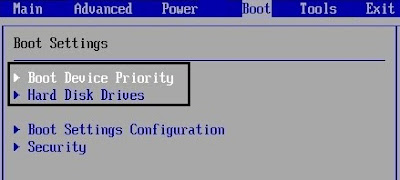




0 komentar:
Posting Komentar